当您在iPhone上录制语音备忘录时,开始或结束时可能会有一些额外的时间。 此外,在录制过程中,您可能会遇到一些干扰。 如何在iPhone上编辑语音备忘录,甚至将多个片段连接在一起?
当然,您可以利用iPhone上默认的Voice Memos App剪辑所需的部分。 但是它仅提供一些基本的编辑功能。 为了轻松获得所需的文件,请详细了解如何在计算机上编辑语音备忘作为替代解决方案。

第1部分:如何在iPhone上直接编辑语音备忘录
适用于iOS 12的Voice Memos应用程序具有内置的基本语音备忘录编辑功能,可让您修剪语音备忘录,复制文件并将其共享给其他人。 只需了解以下有关在iPhone上直接编辑语音备忘录的默认方法的更多信息即可。
1如何在iPhone上修剪语音备忘录
在iPhone上启动Voice Memos应用程序。 确保您已更新到最新的iOS,以获取具有编辑功能的新版本。
选择要编辑的语音备忘录,点按三点图标,然后选择“编辑录音”选项以修剪语音备忘录文件。
点击蓝色的“修剪”图标以修剪iPhone上的语音备忘录。 将起点和终点处的滑块移动到底部的所需位置。
只需听语音备忘录即可获得所需的声部,点击“修剪”选项以选择所选声部,或点击“删除”以删除声部。
点击“保存”按钮以修剪和编辑iPhone上的语音备忘录。 默认情况下,它将保存到语音备忘录应用程序。
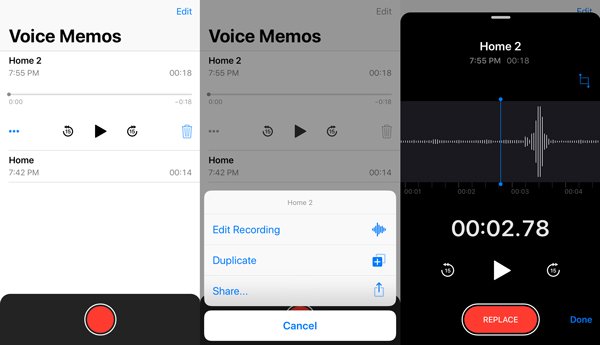
2如何替换语音备忘录的一部分
如果语音备忘部分中有任何错误,请点击语音备忘,然后再次收听文件以获取要替换的部分。
一旦到达所需的位置进行更换。 点击红色的“ REPLACE”按钮,然后再次添加声音以替换原来的声音。
完成工作后,点击暂停按钮。 滑动语音备忘录的时间轴以进一步在iPhone上编辑语音备忘录,或点击“完成”选项以替换原始语音备忘录。
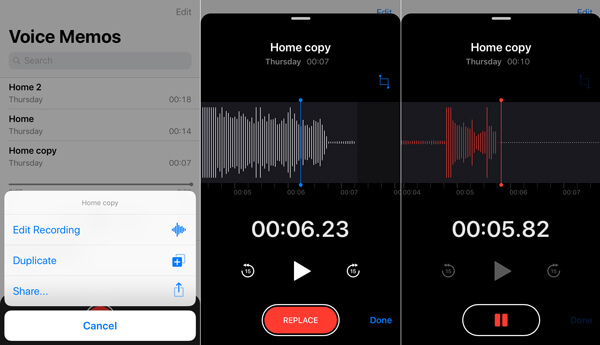
第2部分:如何轻松地在计算机上编辑语音备忘录
如何将多个语音备忘录合并为单个文件,删除不需要的部分,甚至将语音备忘录转换为MP3或其他格式? 您应该在最新的语音备忘录应用程序中发现编辑功能受到限制。 如何在计算机上编辑语音备忘录? 如果您需要从语音备忘录中获得满意的文件,则应了解以下更多详细信息。
1如何将iPhone语音备忘录转移到计算机
为了进一步在计算机上编辑语音留言,您必须事先将文件传输到计算机。 Apeaksoft iPhone转移 是将语音备忘一键同步到PC,iTunes和其他iOS设备的最终解决方案。
- 在iPhone上同步语音备忘录,照片,视频和其他文件。
- 预览并选择要传输的语音备忘录。
- 自动将iPhone语音备忘录编码为兼容格式。
- 传输语音备忘时,请保留原始音频质量。
下载并安装iPhone Transfer
安装语音备忘录传输后,在计算机上启动该程序。 使用避雷线将iPhone连接到PC / Mac。 它能够自动检测计算机上已连接的iPhone。

从iPhone选择语音备忘
转到左列的“音乐”选项卡,然后选择“语音备忘录”选项以查看所有语音备忘录。 预览并选择所有要编辑的语音备忘录。 您也可以搜索要传输的文件。

将iPhone语音备忘录传输到计算机
单击并展开“导出到”菜单,有两个选项,“导出到PC”和“导出到iTunes”。 选择“导出到PC”将语音备忘录保存到您的计算机以进行进一步编辑。
当你想 将语音备忘录添加到iMovie 为了进行进一步的编辑,最好将其“导出到iTunes”。

在计算机上编辑语音备忘录后,也可以单击“加号”按钮,只需单击一下,即可将大型的多个语音备忘录从计算机导入到iPhone。
2如何在计算机上编辑iPhone语音备忘录
什么是在计算机上编辑语音备忘录的最佳应用程序? 无论您需要修剪语音备忘录,合并不同的剪辑,调整音频参数,甚至将语音备忘录转换为其他文件格式, Apeaksoft Video Converter Ultimate 能够像专业人士那样编辑和管理语音备忘录。此外,您还可以使用此工具来压缩您的语音备忘录,以便您可以 电子邮件语音备忘录 容易。
Apeaksoft Video Converter Ultimate
- 修剪语音备忘录并将其剪切成一个长文件,以创建自己的音频。
- 调整和调整音频的不同参数并提高质量。
- 先进的硬件加速功能可快速转换文件。
- 批量处理可转换高质量的多个语音备忘。
将iPhone语音备忘录加载到程序中
在计算机上启动语音备忘录编辑器。 单击“添加文件”按钮以导入iPhone语音备忘录。 或者,您可以将语音备忘录文件拖放到程序中。

在计算机上编辑iPhone语音备忘录
从程序中选择iPhone语音备忘录文件,单击“剪辑”菜单将其拆分为不同的剪辑。 只需将圆圈栏拖动到断点,然后单击“拆分”按钮即可分割语音备忘录。

将不同的语音备忘录合并为一个
无论您需要合并不同的剪辑片段,还是将多个语音备忘录合并在一起,都可以在程序底部找到“合并到一个文件中”选项,将它们合并到一个文件中。

调整音频参数以输出
为了将iPhone的已编辑语音备忘录用于其他设备(例如Android手机或Xbox),您可以从“配置文件”选项中选择预设 将语音备忘录转换为MP3,FLAC,AIFF,ALAC,WMA等。您甚至可以调整音频文件的设置。

保存编辑的iPhone语音备忘录
在iPhone上编辑语音备忘录后,可以通过“浏览”按钮设置目标文件夹。 单击“转换”按钮以导出编辑的iPhone语音备忘录。
结论
本教程共享两个常用的应用程序来编辑iPhone的语音备忘录。 只需利用语音备忘录应用程序即可修剪和编辑文件。 为了进一步编辑语音备忘录,或转换其他设备的文件,您还可以使用iPhone Transfer在不同设备之间同步文件,然后使用Video Converter Ultimate轻松管理和编辑iPhone语音备忘录。








